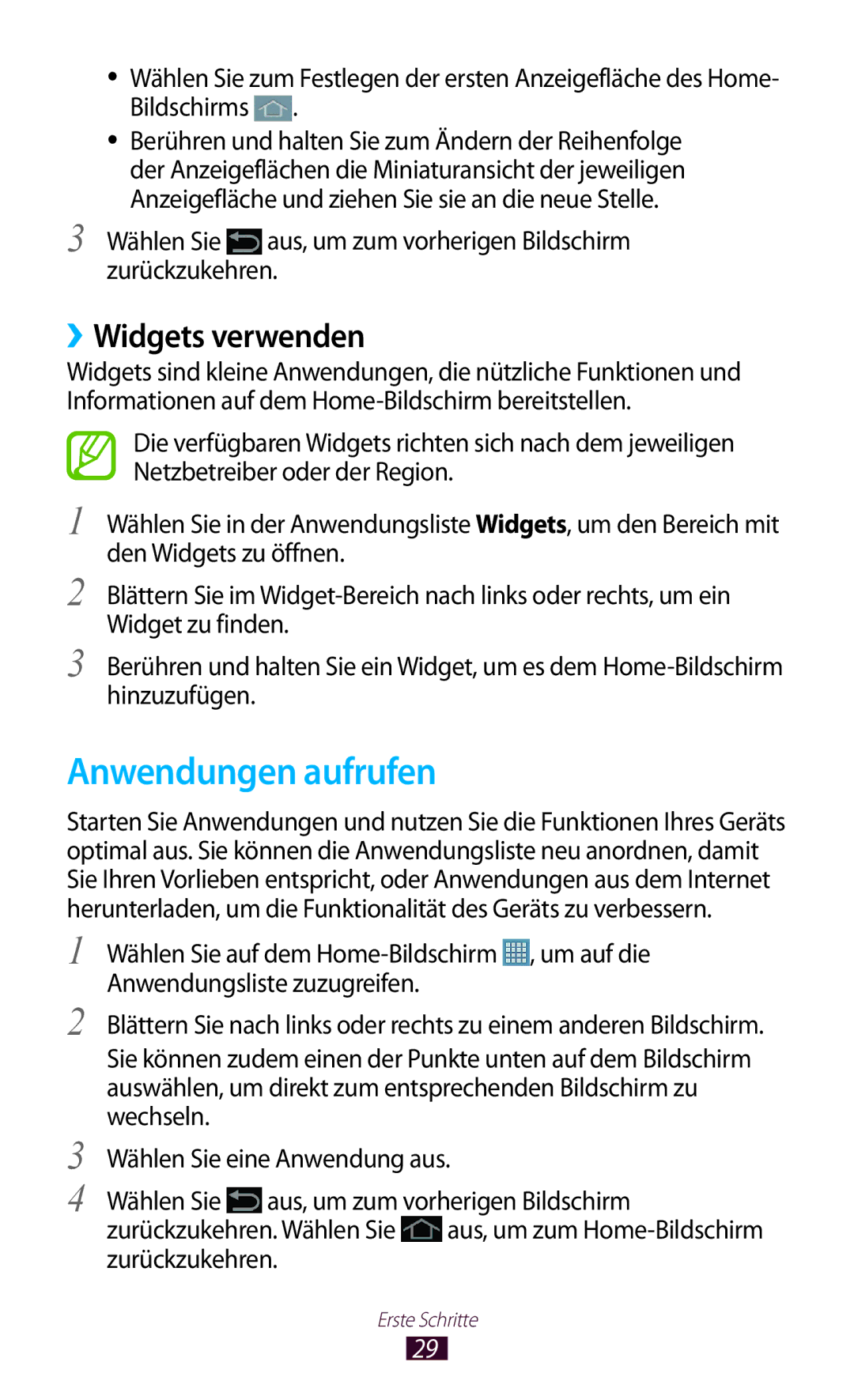●● Wählen Sie zum Festlegen der ersten Anzeigefläche des Home- Bildschirms ![]() .
.
●● Berühren und halten Sie zum Ändern der Reihenfolge der Anzeigeflächen die Miniaturansicht der jeweiligen Anzeigefläche und ziehen Sie sie an die neue Stelle.
3 Wählen Sie  aus, um zum vorherigen Bildschirm zurückzukehren.
aus, um zum vorherigen Bildschirm zurückzukehren.
››Widgets verwenden
Widgets sind kleine Anwendungen, die nützliche Funktionen und Informationen auf dem
Die verfügbaren Widgets richten sich nach dem jeweiligen Netzbetreiber oder der Region.
1
2
3
Wählen Sie in der Anwendungsliste Widgets, um den Bereich mit den Widgets zu öffnen.
Blättern Sie im
Berühren und halten Sie ein Widget, um es dem
Anwendungen aufrufen
Starten Sie Anwendungen und nutzen Sie die Funktionen Ihres Geräts optimal aus. Sie können die Anwendungsliste neu anordnen, damit Sie Ihren Vorlieben entspricht, oder Anwendungen aus dem Internet herunterladen, um die Funktionalität des Geräts zu verbessern.
1
2
3
4
Wählen Sie auf dem ![]() , um auf die Anwendungsliste zuzugreifen.
, um auf die Anwendungsliste zuzugreifen.
Blättern Sie nach links oder rechts zu einem anderen Bildschirm.
Sie können zudem einen der Punkte unten auf dem Bildschirm auswählen, um direkt zum entsprechenden Bildschirm zu wechseln.
Wählen Sie eine Anwendung aus.
Wählen Sie ![]() aus, um zum vorherigen Bildschirm zurückzukehren. Wählen Sie
aus, um zum vorherigen Bildschirm zurückzukehren. Wählen Sie ![]() aus, um zum
aus, um zum
Erste Schritte
29